Ips manager как создать поддомен
Обновлено: 06.07.2024
В этой статье мы расскажем, что такое поддомен сайта и домен 3 уровня, а также как создать субдомен.
Subdomain ― что это
Чаще всего домены 2 уровня называют доменами, а домены 3 уровня - поддоменами или субдоменами. Таким образом, субдомен - это синоним слова «поддомен».
Зачем нужен поддомен? Две основные причины:
- структурирование сайта,
- распределение нагрузки на сайт.
Создание поддомена происходит в два этапа:
- Добавление поддомена в панель управления хостингом.
- Добавление A-записи в зону домена.
Этап 1. Как добавить поддомен в ISPmanager
В этом случае субдомен не связан с доменом и добавляется как самостоятельный.
Чтобы добавить поддомен как самостоятельный домен:
Количество возможных подоменов на хостинге зависит от вашего тарифного плана.
В ISPmanager можно автоматически создавать поддомены для существующего доменного имени. В этом случае дополнительные операции с DNS-серверами не понадобятся. Добавлять автоподдомены можно неограниченно и бесплатно.
Важно!
Если для основного домена были добавлены поддомены как самостоятельные, то при создании автоподдоменов возникнет ошибка. В этом случае нужно удалить созданные поддомены. Если вы не хотите их удалять, создавайте остальные субдомены как самостоятельные.
Для всех автоподдоменов устанавливается версия PHP основного домена. Если для поддомена необходимо установить другую версию PHP, вам нужно будет создать поддомен как самостоятельный.
Чтобы создать поддомен как автоподдомен:
1. Перейдите в раздел «WWW-домены», выберите домен, для которого нужен автоподдомен, и нажмите Изменить:
2. В блоке «Дополнительные возможности» в строке «Автоподдомены» выберите пункт в отдельной директории и нажмите Oк:
3. Перейдите в Менеджер файлов в папку WWW и нажмите кнопку Создать:
ISPmanager, создание поддомена
5. Снова нажмите Создать (шаг 3), выберите тип «Ссылка».
Нажмите Ok:
Этап 2. Как добавить А-запись
- На открывшейся странице нажмите стрелку в блоке «Управление зоной DNS».
- Во всплывающей шторке кликните Добавить ещё одну запись:
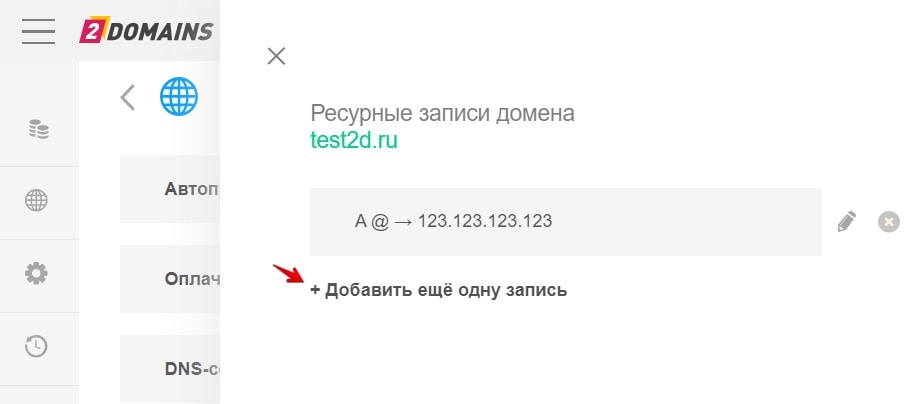
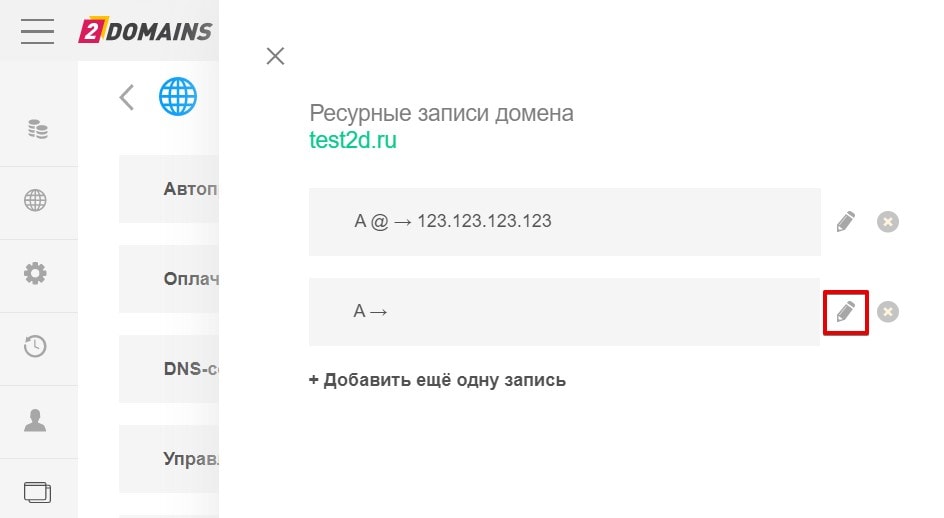
- в поле Субдомен укажите имя поддомена,
- в поле Значение — IP-адрес сервера сайта, который будет открываться по имени домена.
Нажмите Сохранить:
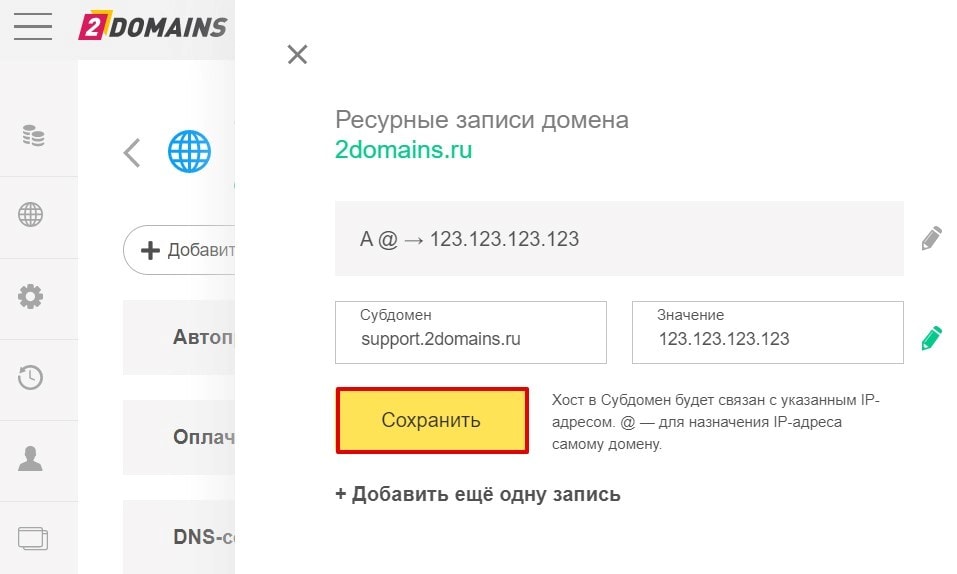
Как удалить поддомены сайта
Если поддомен был добавлен как самостоятельный доменОткройте панель управления ISPmanager.
Перейдите в раздел «WWW-домены», где находится домен и поддомен, выберите поддомен и нажмите Удалить:
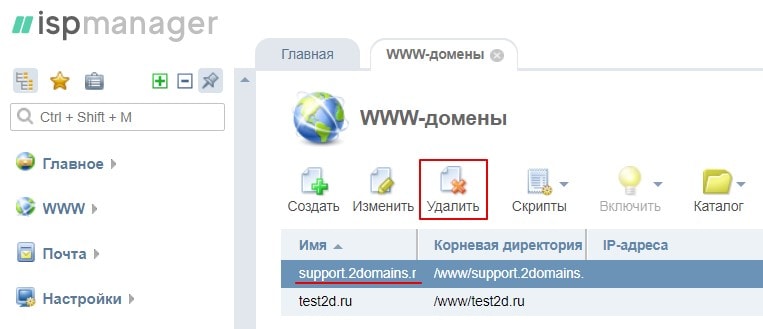
Откройте панель управления ISPmanager.
Перейдите в раздел «WWW-домены», кликните два раза левой кнопкой мыши по основному домену. В блоке «Автоподдомены» выберите Отключено. Нажмите Ок:
Поддомены (субдомены) создают для разных целей. Это может быть тестовая копия сайта, размещение почтовых клиентов или приложения phpMyAdmin.
Создание домена
Субдомен невозможно создать без добавленного домена. Вся информация по добавленным доменам в панели управления ISPManager находится в разделе «WWW-домены» ➜ «WWW».
Для создания нового можно воспользоваться кнопкой «Создать». После нажатия появится форма, в которой заполняются основные поля. После сохранения в таблице появятся данные о добавленном домене.
Способ создания поддомена
В ISPmanager поддомены создаются двумя способами.
- Самостоятельный – созданные поддомены являться отдельными доменами и никак не пересекаются с основным. Он может иметь свои поддомены, почтовые ящики, редиректы, лог-файлы. Все возможности полноценного домена.
- Автоподдомен – сохраняют параметры основного. При этом у него есть ограничения в использовании.
Создание самостоятельного поддомена
Создать поддомен в ISPmanager можно так же как домен. В этом случае он будет иметь свои настройки, которые могут отличаться от главного.
Сколько поддоменов можно добавить
Поддомен, добавленный в ISPmanager (через «WWW-домены») как самостоятельный, считается отдельным сайтом. Такой поддомен будет приравнен к домену при учете числа сайтов, которые можно разместить на текущем тарифе. Например, на тарифе хостинга «Базовый», где стоит лимит до 5 сайтов, можно разместить 2 домена и 3 самостоятельных поддомена.
Как добавить


- Перейдите в панель управления ISPManager. Найдите раздел «WWW», нажмите «WWW-домены» ➜ «Создать».
- Укажите наименование поддомена в поле «Имя».
- После ввода имени, обязательные поля будут заполнены автоматически. Если требуется, внесите изменения в поля в главном разделе (например, e-mail администратора или псевдоним) и укажите дополнительные настройки.
- Проверьте внесенные данные. Нажмите «ОК».
- Поддомен появится в списке www-доменов.
После создания поддомена дождитесь обновления DNS–записи, для работоспособности сайта. Все DNS–записи для почтовых поддоменов создаются автоматически.
Автоподдомен
Автоподдомен можно создать для домена без внесения изменений в конфигурацию. Он сохраняет все параметры основного, поэтому существуют ограничения в использовании.
- Нет возможности управлять собственными DNS записями.
- Невозможно создание поддомена.
- Нельзя добавить почтовые ящики, редиректы и псевдонимы.
- Нельзя отдельно просмотреть лог файлы и статистку.
Добавление автоподдомена отличается от добавления самостоятельного поддомена, в первую очередь тем, что не указывается в таблице «WWW-домены».
Автоподдомен создается путем внесения изменений в основной домен и создания папки в файловом хранилище. Это позволяет добавить неограниченное количество поддоменов.
Варианты добавления
К файлам поддомена, созданным вторым способом, основной домен имеет полный доступ.
Как добав ить автоподдомен

- Находясь в панели ISPManager, перейдите «WWW» → «WWW-домены».
- Так как автоподдомены наследуют все параметры от основного домена, найдите в таблице домен, к которому создаете автоподдомен и выделите его. Нажмите «Изменить».
- Выберите подраздел «Дополнительные возможности». Измените значение в поле «Автоподдомены», выбрав одно из значений: в отдельной директории или в поддиректории основного домена. Рекомендуем использовать параметр «в поддиректории домена».
Проверьте данные. Нажмите «ОК». - Далее необходимо создать каталог автоподдомена. Для этого выберите пункт «Менеджер файлов» в разделе «Главное».

Если в поле «Автопподдомены» выбрано «в поддиректории домена»

- Войдите в папку корневого домена и нажмите «Создать».
- Поле «Тип» – заполняем значением «Каталог», а в поле «Имя» вводится только наименование поддомена. Нажмите «ОК».
Если в «Автопподдомены» выбрано «в отдельной директории»
- Для доступа поддомена по ссылке, дополнительно необходимо добавить файл «Ссылка». Для этого перейдите в директорию домена и нажмите «Создать».
- Поле «Тип» – заполняем значением «Ссылка». Поле «Имя» – вводится полное имя поддомена с «www». Поле «Значение» – вводится полное имя поддомена. Нажмите ОК.
Автоподдомен будет создан.
Заключение
Для того чтобы создать поддомен, необходимо наличие созданного основного домена в панели ISPmanager.
Поддомены создаются только одним из двух способов.
- Как самостоятельный поддомен, в этом случае он имеет свои настройки, которые могут отличиться от основанного, и размещается в таблице «WWW-домены».
- Как автоподдомены, в этом случае все параметры передаются поддомены от основного, а само наличие фиксируется в настройках и в файловом менеджере.
В свою очередь автоподдомены могут находиться в файловом хранилище основного домена или в директории «WWW», рядом с основным.
Сайт — страница или группа страниц, которые транслируются в интернет и доступны пользователям по URL-адресу. Внешний вид и содержимое сайта формируются из его исходных файлов. Чтобы добавить в ISPmanager сайт, перейдите в Сайты → кнопка Создать сайт и укажите параметры создания.
Создать WWW-домен можно, только если установлен веб-сервер. Подробнее см. в статье Установка веб-сервера.
Данные о WWW-домене ISPmanager хранит в своей базе данных. Если вы измените их через форму Сайты → кнопка Управление сайтом → Настройки сайта, ISPmanager обновит данные в базе. Если вы измените их вручную в конфигурационных файлах веб-серверов, то при открытии формы Сайты → кнопка Управление сайтом → Настройки сайта ISPmanager отобразит предупреждение о несовпадении данных. При сохранении формы изменённые вручную параметры будут записаны в базу данных. Подробнее см. в статье Обработка ручных правок конфигурационных файлов веб-серверов.

Изменить настройки веб-сервера для WWW-домена вручную можно в Сайты → меню → Файлы конфигурации. ISPmanager проверяет только синтаксис данных указанных вручную в конфигурационных файлах.
При добавлении WWW-домена для него автоматически создаётся доменное имя. Подробнее см. в статье Создание доменного имени.
Для стабильной работы панели управления не рекомендуем создавать в ISPmanager Host более 100 доменов.
Основные настройки
Укажите Имя WWW-домена .
В конфигурационном файле Nginx для WWW-домена добавляется строка:
В конфигурационном файле Apache для WWW-домена добавляется строка:
Укажите Псевдонимы — дополнительные имена, которые будут использоваться для доступа к WWW-домену. По умолчанию после ввода имени WWW-домена указывается псевдоним "www.<имя домена>". Для псевдонима автоматически создастся ресурсная A-запись. Подробнее см. в статье Создание ресурсных записей доменной зоны.
В конфигурационном файле Nginx для WWW-домена в строке
добавляются псевдонимы WWW-домена:
В конфигурационном файле Apache для WWW-домена добавляется строка:
Укажите Корневую директорию сайта. В ней хранятся файлы сайта на сервере.
В конфигурационном файле Nginx для WWW-домена добавляются строки:
В конфигурационном файле Apache для WWW-домена добавляется строка:
Выберите систему для управления содержимым сайта (CMS) в поле Выбор скрипта. CMS используют для наполнения сайта содержимым (статьи, фотографии, страницы и т. п.) Без неё для добавления нового или изменения существующего содержимого потребуется редактировать исходные файлы сайта. ISPmanager поддерживает CMS Drupal, Prestashop, WordPress, joomla, phpBB.
Выберите Владельца WWW-домена — пользователя ISPmanager.
В <путь к директории Nginx>/vhosts создаётся директория с логином пользователя. В этой директории создаётся конфигурационный файл Nginx для WWW-домена с названием вида <WWW-домен>.conf.
В <путь к директории Apache>/conf/vhosts создаётся директория с логином пользователя. В этой директории создаётся конфигурационный файл Apache для WWW-домена с названием вида <WWW-домен>.
- получить автоматически — IP-адрес выбирается панелью управления из адресов, добавленных в Настройки → IP-адреса.
указать вручную — IP-адрес можно выбрать в поле IP-адрес из списка добавленных в Настройки → IP-адреса.
В конфигурационном файле Nginx для WWW-домена добавляется строка:
В конфигурационном файле Apache для WWW-домена добавляется строка:
По умолчанию используются 80 порт для незащищённого соединения и 443 для защищённого.
Укажите E-Mail администратора — адрес электронной почты, который будет отображаться на страницах ошибок веб-сервера для WWW-домена.
В конфигурационном файле Apache для WWW-домена добавляется строка:
- Не указывать — будет использоваться значение по умолчанию для базы данных.
- utf-8 — включает все символы стандарта Юникод, в том числе латинские и кириллические. Рекомендуем использовать эту кодировку, т. к. она универсальная.
В конфигурационном файле Nginx для WWW-домена добавляется строка:
В конфигурационном файле Apache для WWW-домена добавляется строка:
Чтобы изменить список кодировок, создайте файл /usr/local/mgr5/etc/charset и укажите в нём нужные значения.
В конфигурационном файле Nginx для WWW-домена добавляется строка:
В конфигурационном файле Apache для WWW-домена добавляется строка:
Включите опцию SSI, чтобы перед показом страниц сайта пользователю обрабатывались SSI-команды. SSI — язык программирования для динамической "сборки" страниц на сервере перед их показом.
В конфигурационном файле Nginx для WWW-домена добавляется строка:
В конфигурационном файле Apache для WWW-домена добавляется строка:
Если нужно, включите опцию Приоритетный. Используется, если на одном IP-адресе доступны несколько сайтов и пользователь запрашивает сайт по IP-адресу, а не доменному имени. В таком случае откроется приоритетный сайт. Если ни один сайт не указан приоритетным, откроется тот, доменное имя которого первое по алфавиту . При этом для кириллических доменов используются имена в кодировке punycode.
В конфигурационном файле Nginx для WWW-домена строка
В <путь к директории Apache>/conf/vhosts-default/ создаётся символическая ссылка на конфигурационный файл Apache для WWW-домена.
Если включить опцию Приоритетный, то проверяется наличие на IP-адресе, который указан для домена, уже существующего приоритетного домена. Если такой домен существует, то он перестанет быть приоритетным.
В конфигурационном файле Nginx для WWW-домена добавляются строки вида:
В конфигурационном файле Apache для WWW-домена добавляется строка вида:
В конфигурационном файле Nginx для WWW-домена добавляются строки вида:
В конфигурационном файле Apache для WWW-домена добавляется строка вида:
При выборе способа создания автоподдоменов "в отдельной директориии" или "в поддиректории домена" в поле Псевдонимы добавляется значение "*.<имя домена>".
Возможность создания Автоподдоменов доступна, если опция Приоритетный отключена для домена .
Настройка защищённого соединения
Чтобы обезопасить данные, передаваемые между браузером пользователя и сайтом, включите опцию Защищённое соединение (SSL). Для защищённой передачи и шифрования данных используется протокол SSL. При этом требуется наличие сертификата для сайта.
В конфигурационном файле Nginx для WWW-домена создаётся вторая секция server. В ней добавляются строки вида:
В конфигурационном файле Apache для WWW-домена создаётся вторая секция server. В ней добавляются строки вида:
Настройте параметры защищённого соединения:
Включите опцию HSTS, чтобы при попытке открыть сайт по незащищённому соединению принудительно открывалось защищённое соединение. Перенаправление срабатывает, только если браузер пользователя уже подключался к сайту по защищённому соединению и запомнил это. При перенаправлении сервер возвращает код ответа "301 Moved Permanently".
В конфигурационном файле Nginx для WWW-домена добавляется строка:
В конфигурационном файле Apache для WWW-домена добавляются строки:
Включите опцию Перенаправлять HTTP-запросы в HTTPS, чтобы при попытке открыть сайт по незащищённому соединению принудительно открывалось защищённое соединение. Перенаправление срабатывает всегда. При перенаправлении сервер возвращает код ответа "301 Moved Permanently".
В конфигурационном файле Nginx для WWW-домена добавляется строка:
В конфигурационном файле Apache для WWW-домена добавляются строки:
Если нужно, измените SSL-порт. Он используется для открытия защищённого соединения. По умолчанию — "443".
Порт указывается в конфигурационном файле Nginx для WWW-домена в строке:
и в конфигурационном файле Apache для WWW-домена в строке:
- Новый самоподписанный — бесплатный недоверенный сертикат. Если его использовать для публичных сайтов, то соединение не будет считаться безопасным.
- Новый Let's Encrypt сертификат — бесплатный доверенный сертификат.
При редактировании домена вы можете выбрать только SSL-сертификат, к которому есть доступ у владельца домена.
Настройка защиты от DDoS-атак
Включение защиты доступно, только если установлен веб-сервер Nginx. Подробнее об установке см. в статье Установка веб-сервера.
Чтобы настроить блокировку IP-адресов, с которых поступает большое количество запросов , Включите защиту от DDOS-атаки. В блоке настроек Защита от DDoS-атаки укажите параметры защиты:
-
Количество запросов в секунду — при превышении этого количества запросов от одного IP-адреса, он блокируется на 5 минут.
Максимальный размер всплеска — при превышении максимального количества запросов в секунду новые запросы блокируются.
Поддержка динамического содержимого
PHP-скрипты
Если для сайта нужна поддержка скриптов на языке PHP, включите опцию PHP и настройте его работу:
Выберите Режим работы PHP:
- модуль Apache — динамическое содержимое обрабатывает модуль PHP веб-сервера Apache.
- CGI — динамическое содержимое обрабатывает Apache в режиме CGI.
- FastCGI (Apache) — динамическое содержимое обрабатывает Apache в режиме FastCGI.
- FastCGI (Nginx + PHP-FPM) — динамическое содержимое обрабатывает PHP-FPM.
Подробнее см. в статье Режимы работы PHP.
CGI-скрипты
Если для сайта нужна поддержка CGI-скриптов, включите опцию CGI-скрипты и укажите Расширения файлов CGI-скриптов.
Опция доступна, только если установлен веб-сервер Apache. Подробнее об установке см. в статье Установка веб-сервера.
В конфигурационном файле Nginx для WWW-домена добавляются строки:
В конфигурационном файле Apache для WWW-домена добавляются строки:
Настройка журналов
Чтобы ISPmanager собирал статистику запросов к веб-серверу, включите опцию Журнал запросов.
Выберите Генератор отчётов.
Доступно, только если установлен веб-сервер Apache и модуль awstats или webalizer. Подробнее об установке см. в статье Установка веб-сервера.
Укажите Период сбора статистики по запросам.
Выберите Язык отчёта.
Если нужно, включите опцию Ограничить доступ к статистике, укажите Пароль для доступа к статистике и его Подтверждение. В качестве логина будет использоваться имя владельца WWW-домена.
Чтобы ISPmanager собирал статистику ошибок веб-сервера для WWW-домена, включите опцию Журнал ошибок.
Выберите Период ротации журналов.
В поле Хранить архивов укажите количество файлов журналов, которое будет храниться в заархивированном виде.
В конфигурационном файле Nginx для WWW-домена добавляются строки вида:
В конфигурационном файле Apache для WWW-домена добавляются строки вида:
Дисковое пространство, занимаемое архивами, входит в квоту владельца WWW-домена. Подробнее см. в статье Подключение дисковых квот.
Для просмотра записей в журналах перейдите в Мониторинг и журналы → Журналы WWW-запросов.
Для просмотра сгенерированных отчётов по статистике перейдите в Сайты → кнопка Управление сайтом → Статистика.
Настройка оптимизации
Настройка оптимизации доступна, только если установлен веб-сервер Nginx. Настройте её, чтобы уменьшить время загрузки сайта у пользователей:
Включите опцию Настроить сжатие, чтобы статический контент сайта сжимался. К статическому контенту сайта относятся файлы, которые редко изменяются: изображения, звуки, музыка, видео и т. д. Такие файлы, как правило, занимают большой объём и замедляют загрузку сайта. Укажите Уровень сжатия. Максимальное значение — 9. Минимальное — 1. Рекомендуем — 5.
В конфигурационном файле Nginx для WWW-домена добавляются строки вида:
Включите опцию Настроить кэширование, чтобы контент сайта кэшировался. Укажите Период кэширования и Значение периода, чтобы настроить время, в течение которого данные хранятся в кэше. При кэшировании результат медленных операций, которые выполняются при открытии сайта, сохраняется на указанный период времени. Это позволяет выполнять меньше операций, показывая пользователям заранее сохранённые данные. Однако, если на сайте изменился контент, который был ранее закэширован, пользователи будут получать старые данные из кэша пока не истечёт период его действия.
В конфигурационном файле Nginx для WWW-домена в секции location для статических файлов
Поддомен (субдомен) – это домен, который расположен на основном адресе сайта, и может представлять собой совершенно другой проект, отличающийся от основного.
Если вам в панели ISPManager необходимо добавить поддомен для какого-либо сайта, сделать это можно в несколько кликов. Но предварительно вам советуем выбрать, где будут храниться данные поддомена (в отдельной категории или в той же, где и основной адрес):

• Выберите адрес сайта, для которого вам необходимо создать поддомен, выделите его и нажмите вкладку «Изменить»;

• Найдите пункт «Автоподдомены». По умолчанию он будет отключен. Вам необходимо выбрать один двух вариантов;

• В отдельной директории – сайт будет располагаться в отдельной директории, и вы не сможете попасть в раздел, находясь в менеджере файлов основного домена. Это очень удобно, например, когда нужно ограничить права доступа только к этому сайту;

• В поддиректории WWW-домена – вы сможете управлять файлами, зайдя через основной домен в менеджер. Для каждого субдомена будет создаваться своя отдельная директория, однако все они доступны будут из корневого сайта.
Как добавить поддомен:
Принцип добавления субдомена ничем не отличается от обычного домена. Порядок действий следующий:
• Нажмите пункт «WWW-домены» и выберите пункт «Создать»;
• Как только выберите все остальные настройки, нажмите «Ок» и можете переходить к работе с файлами и прочими данными.
Внимание! Домены и субдомены в панели ISPManager считаются по отдельности, поэтому, например, если у вас на хостинге ограничение по доменам в количестве двух штук, то вы максимум сможете для одного сайта создать еще один субдомен и все! Учитывайте этот метод, когда выбираете тариф в нашем сервисе, чтобы подобрать оптимальный вариант.
Читайте также:

